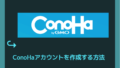こんにちは。
今回は、ConoHa WINGで無料WordPressテーマであるCocoonを使っている方に向けた記事です。
ConoHa WINGでCocoon設定を変えようとするとエラーが発生したのでその際に解決した方法、そして補足として解決した仕組みの解説をします。
Cocoon設定が効かない?
弊サイトは、無料のWordPressテーマの一つであるCocoonを利用しています。
Cocoonでは、無料テーマとは思えないほど多種多様な機能が備わっています。
目次やヘッダー・カラム・インデックスの設定を色々変更した後、これでOK!と変更をまとめて保存を押しました。
すると・・・下図が表示されました。
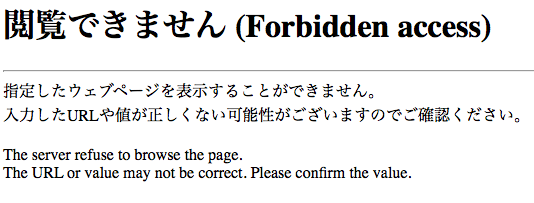
・・・は!?何か変な操作をしたのかと思い焦りながらサイトを表示させます。

うむ問題ない。
管理者アカウントに長くログインし過ぎたのかと思いログアウト・ログインを再試行します。

これもダメ・・・
何でダメなの?とサイトを見ているとある事に気がつきました。
ConoHa WINGには、WAFという強力なセキュリティソフトが搭載されている事を。
普段はサイトを問題なく稼働させてくれることに役立ってくれていますが、今回ばかりは自分のアクセスなので悪いことは何もありません。
設定を解除する為に、ConoHaのサイトにログインします。
その後の対処法は、以下の2つです。
WAFをOFFにして変更した後ONに戻す
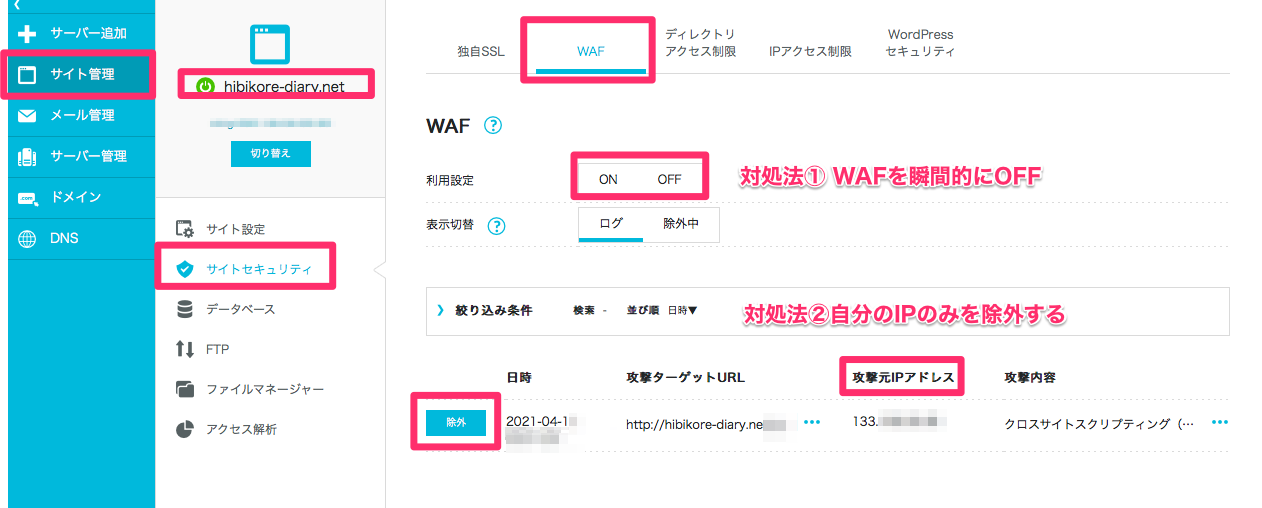
その後に対象となるサイトドメインを選択して(複数サイト運営の場合)WAFの設定をOFFにします。
セキュリティ上長い間WAFを長い間OFFにし続けるのはあまり好ましくないので作業は迅速に済ませたいところです。
WAFの設定から自分のアクセスを除外設定する
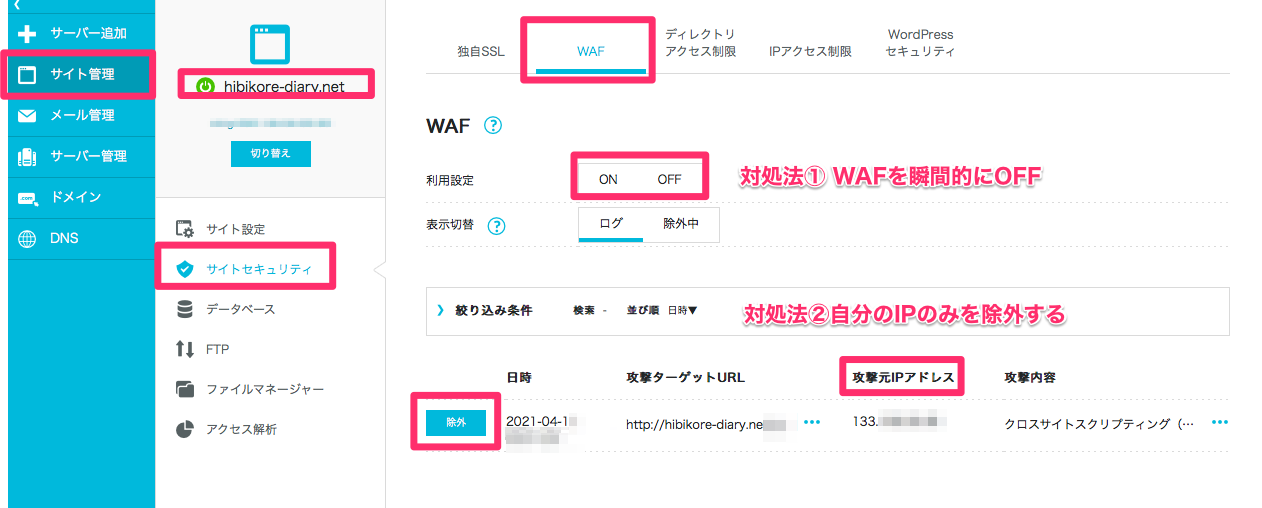
もう一つの方法が、自分のIPからのアクセスだけは、WAFの感知から除外する方法です。コントロールパネルから自分のIPアドレスである事を確認した上で除外を選択します。
設定の反映に数分程度時間を取られる場合があるので、少し時間を置いて再度設定を保存して見ましょう。

お疲れ様でした。